苹果手机怎么做表格
苹果手机可借助Excel或Numbers等应用创建表格,利用触控笔或手指在屏幕上操作,实现表格编辑、格式设置等功能,简便快捷地完成表格制作。
苹果手机上制作表格有多种方法,以下是一些常见的方式及详细步骤:
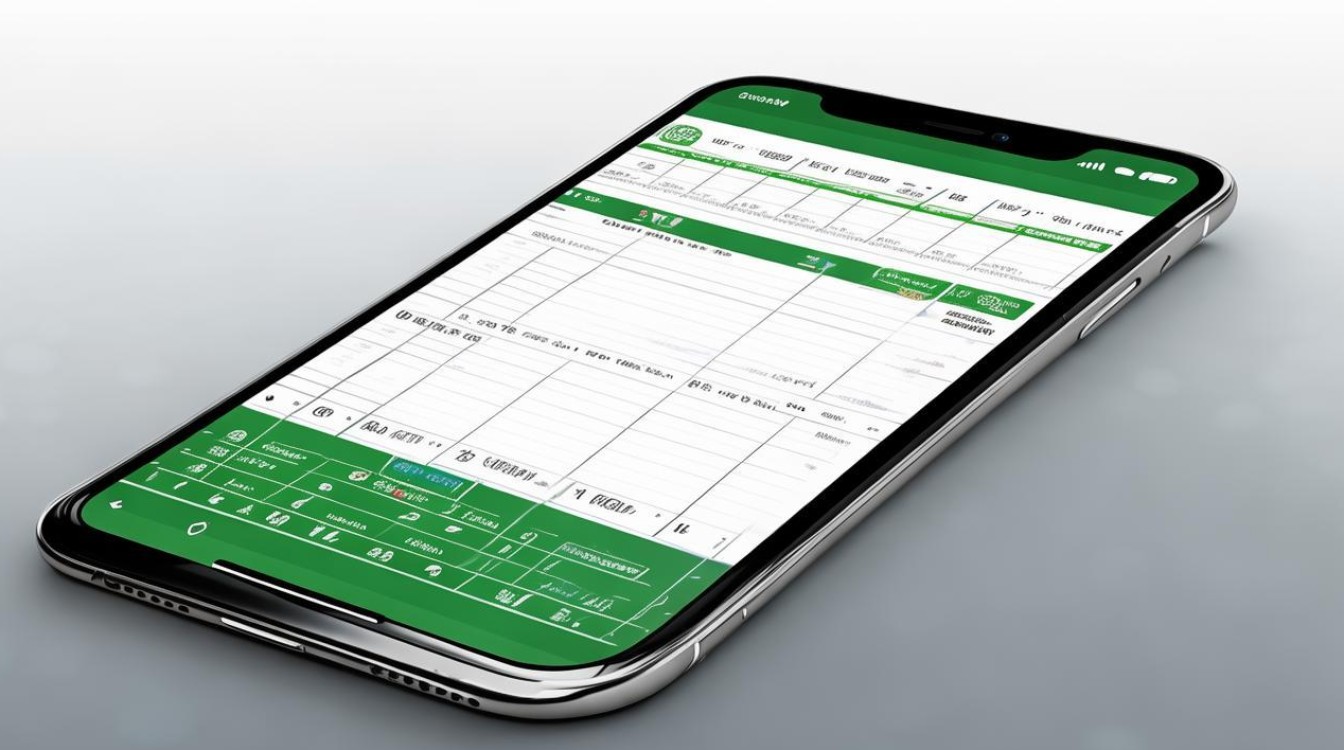
使用苹果自带应用Numbers
- 新建表格:打开Numbers应用,点击“新建文档”,可选择空白模板或从预设模板库中选择如“预算”“课表”等场景化模板开始。
- 输入数据:双击单元格即可输入数据,也可从其他应用如文件、照片等导入数据。
- 调整格式:长按单元格可唤出“格式”菜单,能调整字体、颜色等,使用“刷子”图标修改表格边框,并添加条件格式规则。
- 添加行列:点击工具栏中的“+”号可添加新行或新列,也可根据需要删除不必要的行列。
- 公式与函数:点击单元格后,在上方的函数栏中可输入公式进行计算,如求和、平均值等,还能使用内置的函数来处理数据。
- 保存与分享:完成表格制作后,通过分享按钮,可以轻松导出为PDF或Excel格式,也可将其保存到iCloud或其他存储位置。
利用第三方应用WPS Office
- 新建表格:打开WPS办公软件,点击首页的“+”号按钮,在弹出的选项中选择“表格”,然后点击“新建空白”表格。
- 数据录入:在选定的单元格中直接输入需要的数据,支持从其他应用复制数据并粘贴到表格中。
- 公式计算:运用WPS表格强大的公式功能,进行数据计算和分析,操作界面与电脑端软件类似,方便进行各种复杂的数据处理。
- 保存文档:完成数据录入后,记得点击左上角的保存图标,将工作成果妥善保存,防止数据丢失。
使用在线表格工具Google表格
- 登录与创建:在手机上打开浏览器,登录Google账号,打开Google表格网页版或通过Google Drive中的表格应用,创建新的表格文件或打开已有的文件。
- 编辑表格:可以直接在手机屏幕上编辑表格,调整格式、添加公式等,与其他电脑端的Excel功能相似,提供了很多实用工具。
- 协作与分享:Google表格的一大优势是便于协作,你可以与他人共享表格,实现多人同时在线编辑和查看,提高工作效率。
备忘录中制作简单表格
- 新建备忘录:打开备忘录软件,点击右下角的新建备忘录图标。
- 调出符号面板:在编写页面中,点击输入框调出符号面板。
- 制作表格:使用“|”分隔符纵向对齐来制作简单的表格,每列3 5个分隔符,按“Enter”键可自动生成单行表格。
以下是关于苹果手机做表格的相关问答FAQs:
问题1:苹果手机上制作的表格如何在电脑上打开并编辑?
答:如果是使用苹果自带应用Numbers制作的表格,可通过iCloud同步功能,在电脑上打开Numbers应用程序(苹果电脑上)或使用支持iCloud的浏览器登录iCloud.com,找到对应的表格文件进行编辑,若是使用WPS Office制作的表格,可将文件保存到WPS云空间,在电脑上安装WPS Office后登录同一账号,从云空间中下载并打开表格进行编辑,对于Google表格制作的文件,直接在电脑上打开浏览器,登录Google账号,进入Google表格即可查看和编辑。
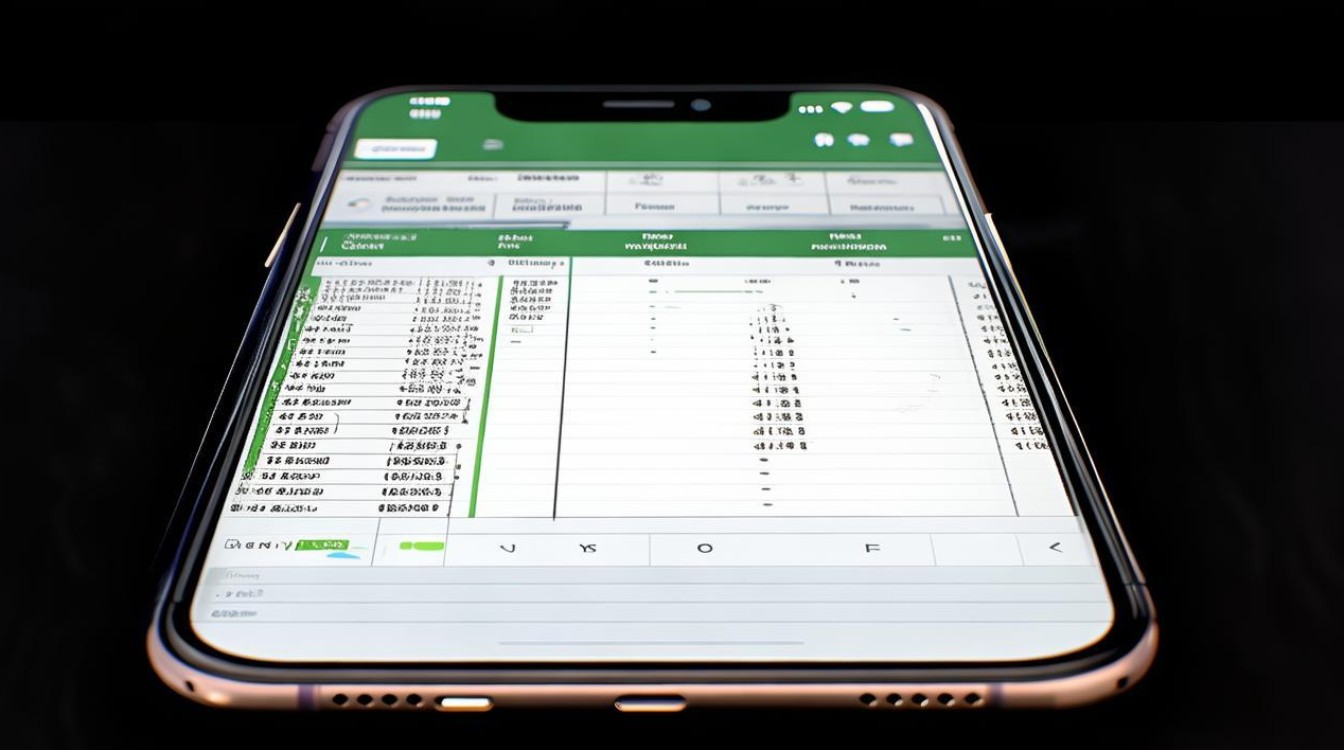
问题2:苹果手机做表格时如何设置单元格的边框样式?
答:以苹果自带应用Numbers为例,长按单元格可唤出“格式”菜单,点击其中的“刷子”图标,在弹出的边框设置选项中,可选择不同的线条样式、颜色和粗细来修改表格边框,在WPS Office中,选中需要设置边框的单元格或区域,点击工具栏中的“边框”按钮,在弹出的边框样式选项中进行
版权声明:本文由环云手机汇 - 聚焦全球新机与行业动态!发布,如需转载请注明出处。












 冀ICP备2021017634号-5
冀ICP备2021017634号-5
 冀公网安备13062802000102号
冀公网安备13062802000102号